Aktualizacja Spring Creators (lub Redstone 4) to najnowsza aktualizacja dla systemu Windows 10, która jest wprowadzana od kwietnia 2018 r. Aktualizacja zmienia Edge na różne sposoby. Jedną z nowych opcji, które zawiera zaktualizowany Edge, jest Bezproblemowe drukowanie. Umożliwia to użytkownikom drukowanie stron internetowych bez żadnych reklam.
ZA Bezproblemowe drukowanie opcja jest czymś, co powinny zawierać wszystkie przeglądarki. Niektóre strony internetowe są pełne zbędnych reklam i obrazów, które marnują dużo atramentu do drukarki. W związku z tym istnieje wiele rozszerzeń dla przeglądarki Chrome i Firefox, które umożliwiają użytkownikom zmniejszenie zawartości strony. Dzięki tym rozszerzeniom możesz edytować strony przed ich wydrukowaniem.
Użytkownicy Edge nie będą potrzebować żadnego rozszerzenia, aby usunąć reklamy ze stron po aktualizacji Spring Creators. Będziesz jednak potrzebować zaktualizowanej Edge, aby wybrać tę opcję. Ponieważ aktualizacja Redstone 4 dopiero się rozpoczęła, niewielu użytkowników Edge znajdzie plik Bezproblemowe drukowanie opcja w przeglądarce. Jednak ci użytkownicy zarejestrowani w programie Windows Insider mogą teraz wybrać przeglądarkę Bezproblemowe drukowanie opcja.
Jak włączyć drukowanie bez bałaganu w Edge
Aby wybrać plik Bezproblemowe drukowanie opcję, otwórz stronę w Edge do wydrukowania. Kliknij Ustawienia i nie tylko przycisk, aby otworzyć menu przeglądarki. Następnie kliknij Wydrukować aby otworzyć poniższe okno, które zawiera podgląd strony.
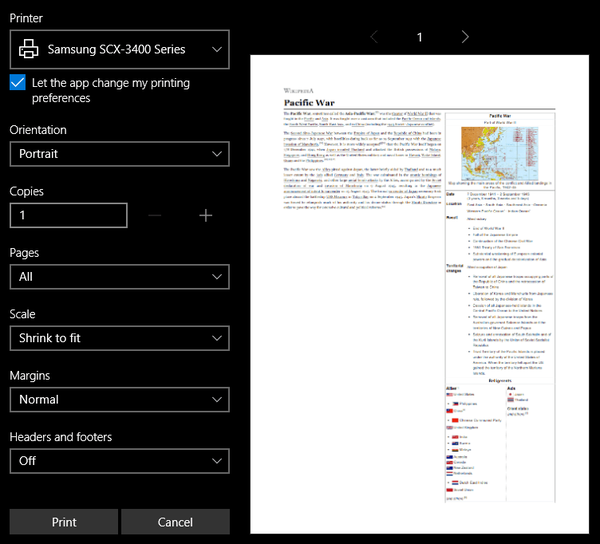
Najnowsza wersja Edge zawiera plik Bezproblemowe drukowanie opcja bezpośrednio pod Nagłówki i stopka oprawa. Możesz wybrać Wł. Z Bezproblemowe drukowanie menu rozwijane. Edge zapewnia podgląd zredukowanej strony internetowej w oknie podglądu. Następnie możesz nacisnąć Wydrukować wydrukować stronę bez reklam.
Jeśli nie możesz się doczekać aktualizacji Spring Creators, dodaj rozszerzenie PrintFriendly i PDF do Edge. To rozszerzenie, za pomocą którego możesz usunąć zawartość strony przed wydrukowaniem. wciśnij Pobierz aplikację na tej stronie, aby dodać PrintFriendly i PDF do Edge.
- POWIĄZANE: Jak drukować do pliku PDF w systemie Windows 10
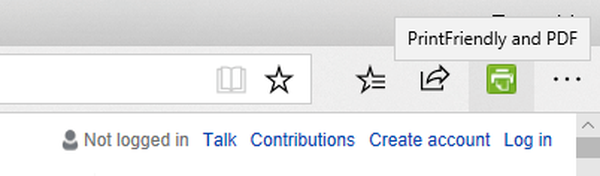
Następnie możesz nacisnąć a PrintFriendly i PDF na pasku narzędzi Edge. Otwórz stronę do edycji w przeglądarce i naciśnij PrintFriendly i PDF przycisk, aby otworzyć edytor pokazany na migawce bezpośrednio poniżej. Najedź kursorem na reklamy i obrazy i kliknij ikonę kosza na śmieci, aby je usunąć. Po edycji strony możesz nacisnąć Wydrukować przycisk w oknie edytora.
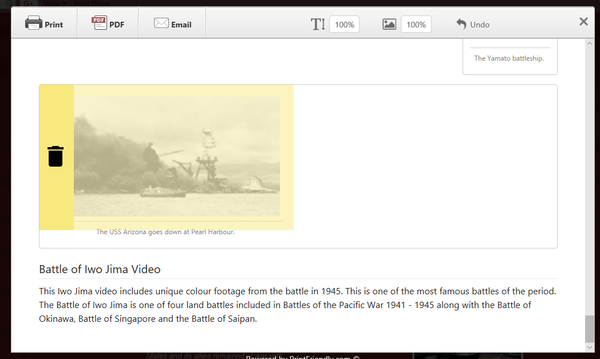
Bezproblemowe drukowanie to tylko jedna z przydatnych nowych opcji, które Microsoft dodał do swojej flagowej przeglądarki w aktualizacji Redstone 4. Nowa Edge również będzie zawierała Wycisz kartę i zapisz opcje książki EPUB. Aby uzyskać pełne informacje na temat nowości w zaktualizowanym Edge, sprawdź ten post.
POWIĄZANE HISTORIE DO SPRAWDZENIA:
- Nie możesz zamknąć Microsoft Edge? Te 7 rozwiązań pomoże Ci
- Oto, co nowego w Edge w aktualizacji Redstone 4
- Nimbus Screen Capture pojawia się w systemie Windows 10 jako rozszerzenie Edge
- Wszystkie wskazówki dotyczące systemu Windows 10, które musisz znać
 Friendoffriends
Friendoffriends



